谷歌浏览器插件录制视频功能失效如何修复设置
时间:2025-08-13
来源:谷歌浏览器官网

更新浏览器至最新版本。点击Chrome右上角三个点图标进入菜单,选择“帮助→关于Google Chrome”,系统会自动检测并安装可用更新。新版通常包含对插件接口的优化和安全补丁,能有效解决因版本过旧导致的兼容性问题。若自动更新失败,可手动下载安装完整包覆盖安装。
检查并重新安装相关插件。通过地址栏输入chrome://extensions/进入扩展管理页,找到用于录屏的插件(如Nimbus截幕屏幕录像机)。先尝试禁用后重新启用该插件,若无效则卸载并从官方应用商店重新添加。安装时确保选择正规来源,避免使用第三方破解文件导致签名验证失败。
清除缓存与残留数据。在设置中依次点击“隐私和安全”“清除浏览数据”,勾选缓存图片、Cookie及其他站点数据并选择全部时间段进行清理。过时的临时文件可能干扰插件正常运行,定期维护可保持浏览器轻量化运行。
调整摄像头及麦克风权限设置。进入chrome://settings/content/camera页面,确认已允许目标网站调用摄像设备。向下滚动找到麦克风选项同样开启权限,部分录屏功能需要同时捕获音频才能正常工作。对于特定站点出现红叉标记时,点击右侧刷新按钮强制刷新权限状态。
测试无痕模式排除干扰因素。新建隐身窗口时默认不加载任何扩展,在此环境下访问相同网页测试录屏功能是否正常。若稳定运行则基本确认是某个插件导致冲突,此时可通过二分法逐步缩小可疑范围。
重置浏览器配置恢复初始状态。当常规方法无效时,在设置菜单选择“高级”“重置和清理”,执行将设置还原为原始默认值的操作。此操作会清除所有自定义改动,包括异常的配置参数影响。完成后重新添加必要插件进行测试。
修改快捷方式参数临时禁用加速特性。右键点击桌面快捷方式选择属性,在目标字段末尾添加--disable-extensions参数。重启浏览器后所有扩展将被禁用,可验证是否由插件引发功能失效问题。测试完成后记得删去该参数恢复常态。
通过上述步骤分层排查和处理,通常可以有效解决插件引发的录屏失效问题。重点在于优先采用无侵入式的更新测试和权限调整方案,逐步深入至系统级修复手段。遇到持续存在的异常情况时,建议结合多种方法进行组合测试,找到最适合当前环境的个性化解决方案。
继续阅读
google Chrome浏览器多账号切换操作详尽教程和技巧
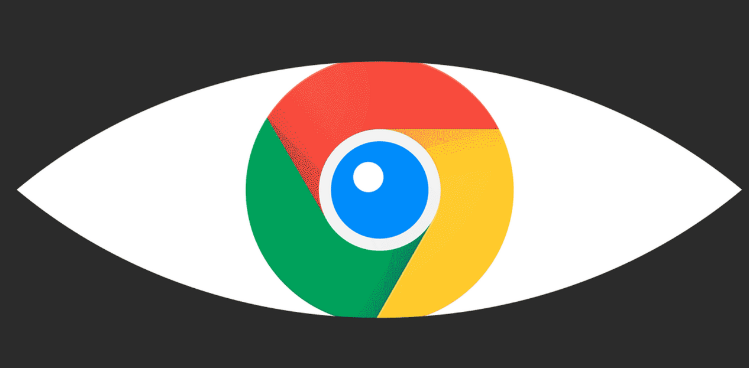 Google浏览器崩溃自动修复使用教程
Google浏览器崩溃自动修复使用教程
 Google浏览器下载过程中如何优化下载任务的稳定性
Google浏览器下载过程中如何优化下载任务的稳定性
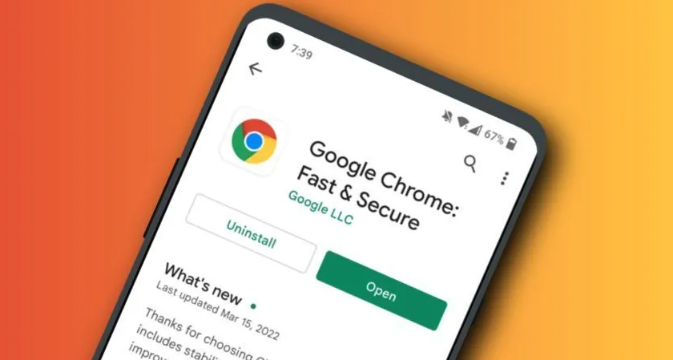 Chrome浏览器任务执行插件功能
Chrome浏览器任务执行插件功能
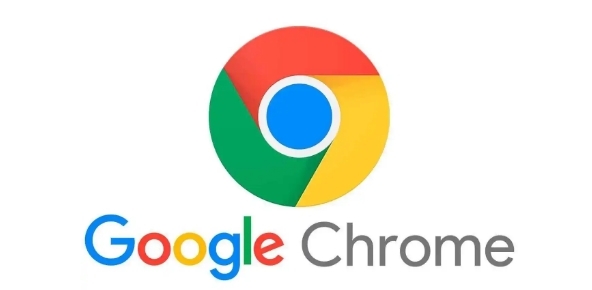
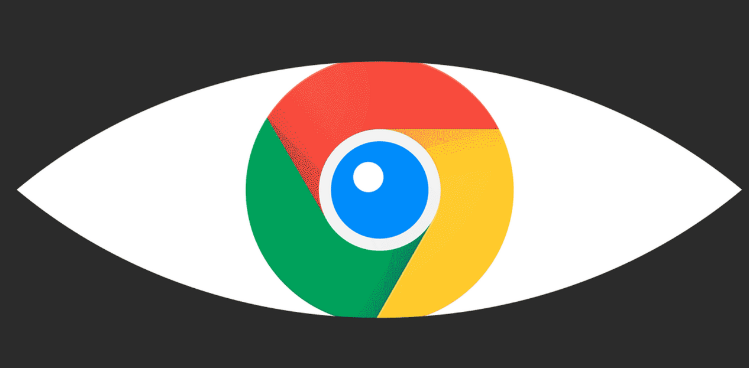
Google浏览器多账号切换功能操作详解,本教程帮助用户灵活管理不同账户,提升使用效率与便捷性,保障数据独立,适用于多场景应用。

介绍Google浏览器崩溃自动修复功能的使用方法和故障排查技巧,帮助用户恢复稳定的浏览器运行状态。
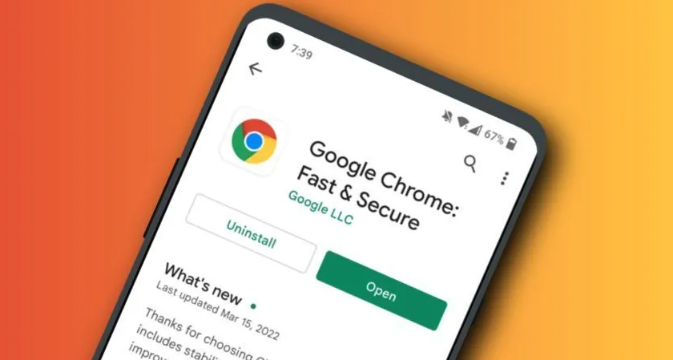
分享提升Google浏览器下载任务稳定性的技巧,减少断线和失败,保障下载顺利完成。
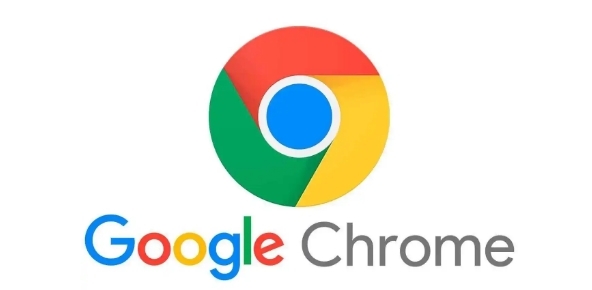
Chrome浏览器任务执行插件提供自动化操作、任务提醒和数据跟踪功能,帮助用户优化办公流程和提高效率。
